Как да се научите да използвате Windows 10
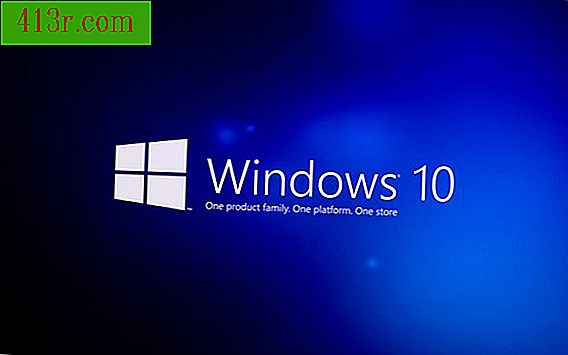
Старт менюто
Стъпка 1
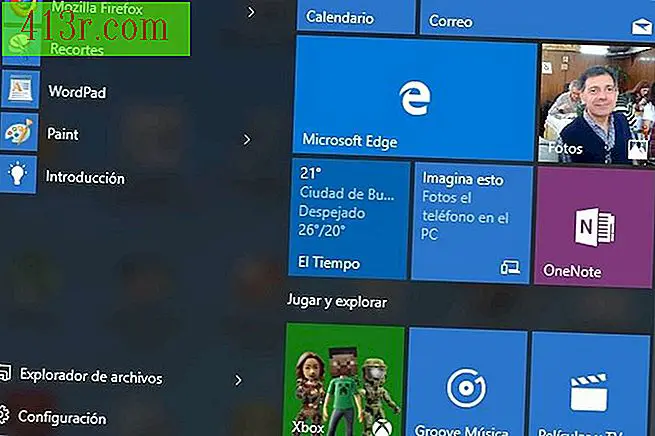 Спаси Пабло Гожененски
Спаси Пабло Гожененски Стартовото меню на Windows 10 прилича на предшествениците си. Това е комбинация от менюто на Windows 7 с началния екран, който се появи в Windows 8. Отново потребителите имат падащо меню "Старт", което предоставя опциите за инсталираните програми, докато ние можем да използваме конкретните приложения на Windows 10. И всичко това, за разлика от Windows 8, без да се налага да променяте прозореца.
Стъпка 2
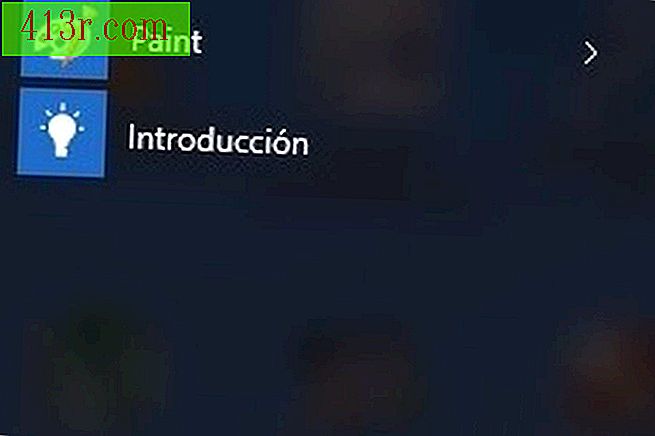 Спаси Пабло Гожененски
Спаси Пабло Гожененски В горната лява част на менюто "Старт" можете да получите достъп до най-използваните приложения. Windows 10 дава предимство на комфорта в неговия формат и поставя най-използваните от вас най-често на пръсти. В долната част има "File Explorer"; ако кликнете върху стрелката, тя показва конефицирани програми и папките, които посещавате най-много. Под "Explorer" можете да осъществите достъп до "Настройки" на Windows, бутон "Старт / Стоп", където можете да спирате, да изключвате или рестартирате компютъра и накрая "Всички приложения". Ако кликнете, можете да осъществите достъп до приложенията, подредени по азбучен ред, подредени по буква, сякаш бяха календар.
Стъпка 3
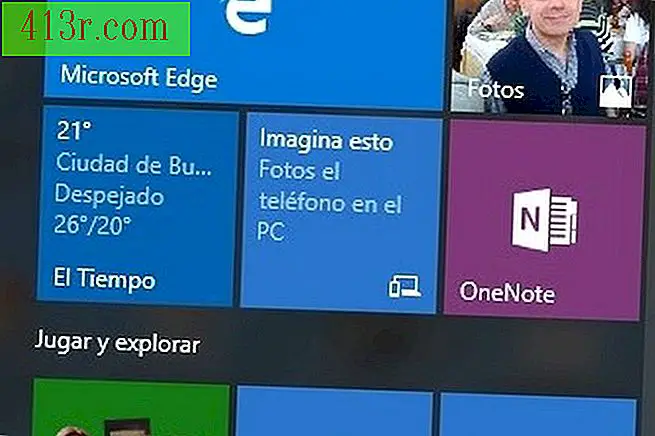 Спаси Пабло Гожененски
Спаси Пабло Гожененски В дясната половина от менюто "Старт" имате наследство в Windows 8. Това означава, че Windows 8 е включен отново и че е дозиран по-добре в Windows 10. Можете да получите достъп до приложенията, които Windows се интегрира с евентуален сензорен екран. Достъп до "Календар" до "Поща" в приложение "Снимки", което показва всички изображения и видеоклипове, съхранени на компютъра, сортирани по месец и година. Също така "OneNote", за да записвате бележки, които искате да запомните; "Microsoft Edge", първият браузър, който ви позволява да записвате бележки, да пишете, рисувате и подчертавате неща директно на уеб страницата; "Добавка за телефон", приложение за синхронизиране на Windows 10 с мобилния ви телефон; и ако слезете с колелото на мишката, имате още приложения, включително "Новини", също "Пари", които се занимават с финансова информация "Филми и телевизия" с галерията ви от лични видеоклипове "Магазин", където можете да си купите музика, игри както и безплатни и платени приложения, които да използвате във вашата операционна система, и още повече опции. Това е интерактивната част на Windows, нейната тактилна страна, където всичко може да се персонализира; Ако сте потребител на таблети, ще се почувствате като риба във водата. И ако не сте, продължавайте, е много лесна за използване, просто трябва да проверите всеки квадрат с приложения.
Стъпка 4
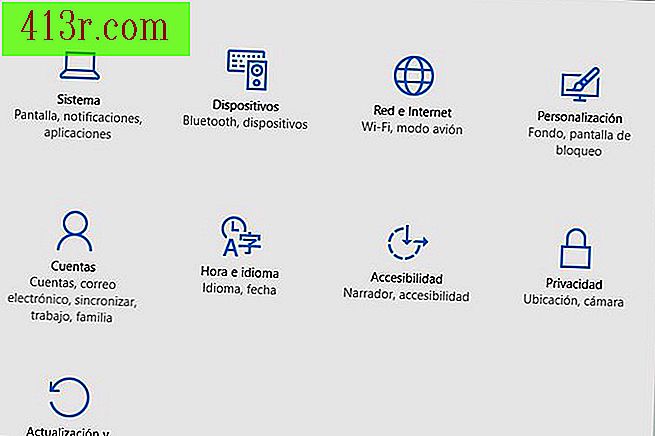 Спаси Пабло Гожененски
Спаси Пабло Гожененски Ако влезете в менюто "Старт", ще видите, че в долния ляв ъгъл има опция "Конфигурация". Това е много важна част. Тук можете да получите достъп до: Система: Екрани, известия, приложения, където имате редица възможности, от поставяне на компютъра в икономия на батерията, персонализиране на екрана и монитора, вижте инсталираните приложения с техните функции и още опции. Също така в "Настройки" можете да осъществите достъп до инсталираните устройства като принтери и скенери, да коригирате мрежата и интернет връзката, да персонализирате фона, да добавяте нови акаунти за други потребители, да променяте времето и езика на Windows и един от най-важните неща: Актуализиране и сигурност, където можете да актуализирате Windows, да възстановите компютъра си на по-ранен етап, ако се обърка и да използвате Windows Defender, защита от Windows срещу злонамерен софтуер.
Стъпка 5
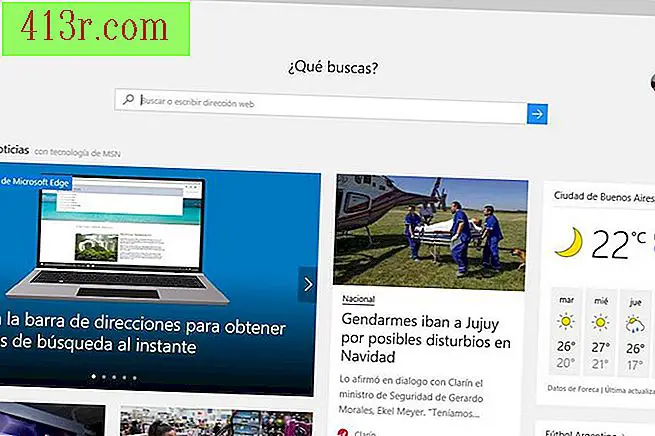 Спаси Пабло Гожененски
Спаси Пабло Гожененски В интерактивната част на менюто "Старт" в дясно можете да получите достъп до Microsoft Edge. Това е новият браузър на Microsoft. Той има начало, което го прави приятно да се използва както на работния плот, така и на таблета. Имате куп новини, приложения, календар, удобен преглед на магазина на Microsoft и много други. Можете дори да го персонализирате според вашите вкусове и нужди. Преди всичко имате адресната лента, където можете да търсите страница или просто да въведете конкретен уеб адрес. Ако след като въведете думите си, давате му време, Бинг ще ви даде предложения, за да ви помогне да намерите желаното от вас. Microsoft Edge е символ на това, което представлява новата Windows 10: разполагането на всичко заедно на едно място.







